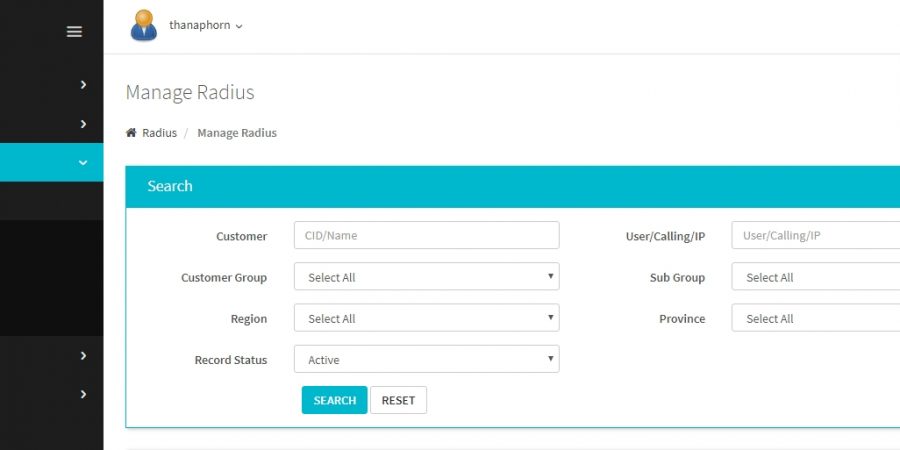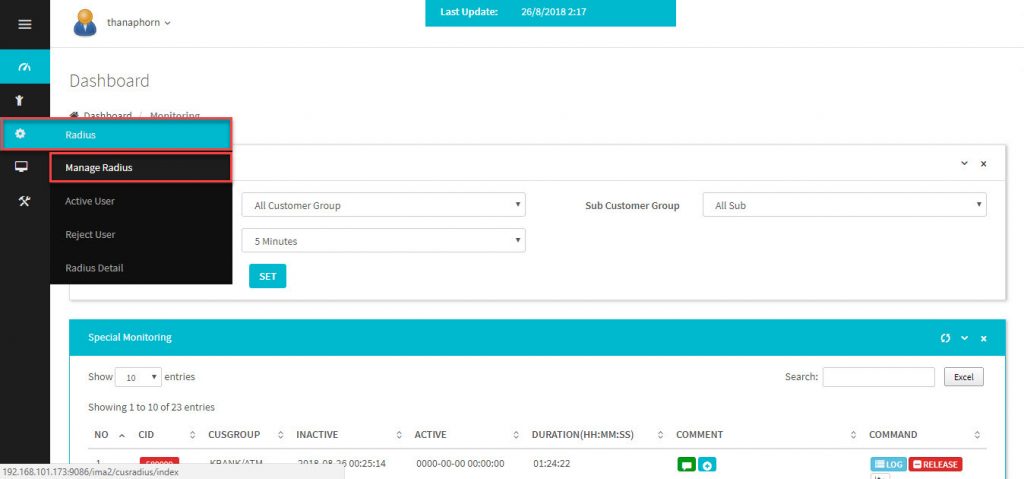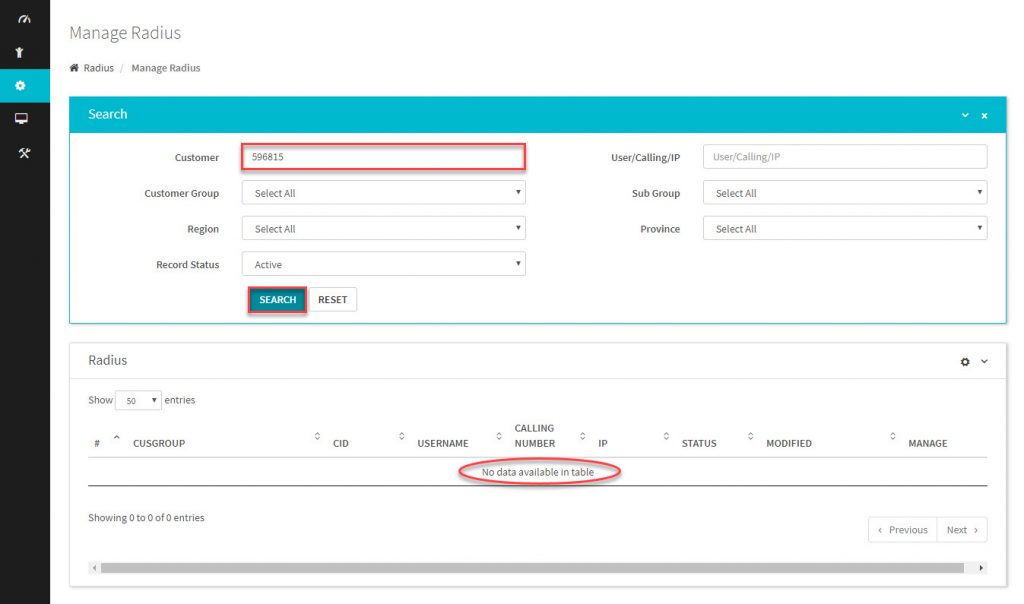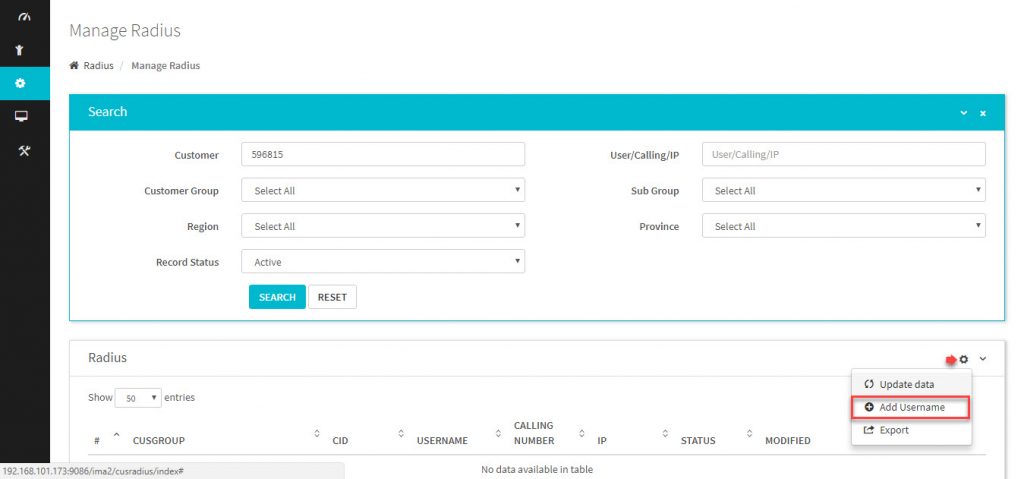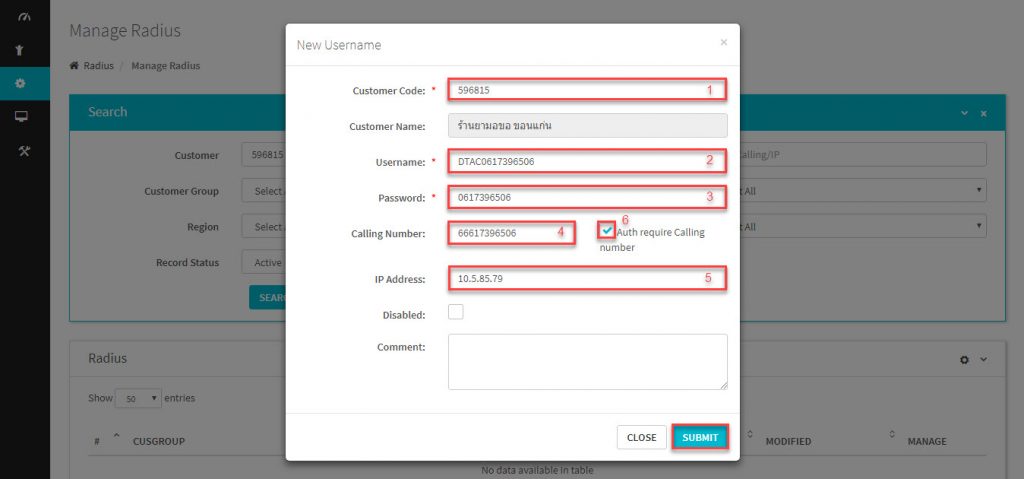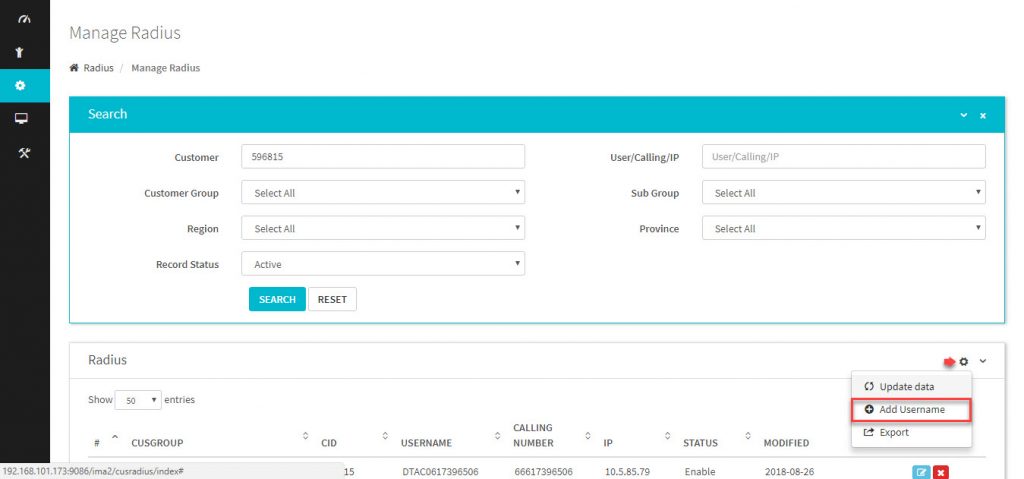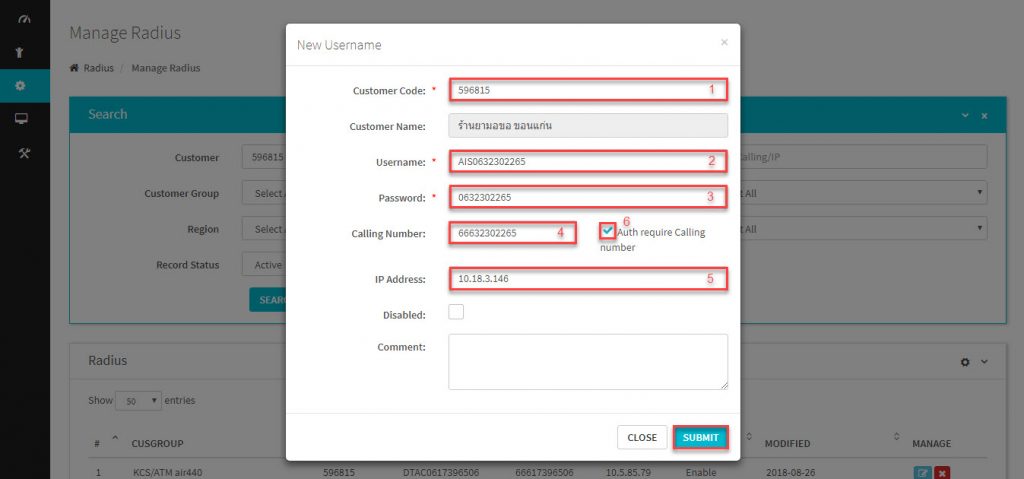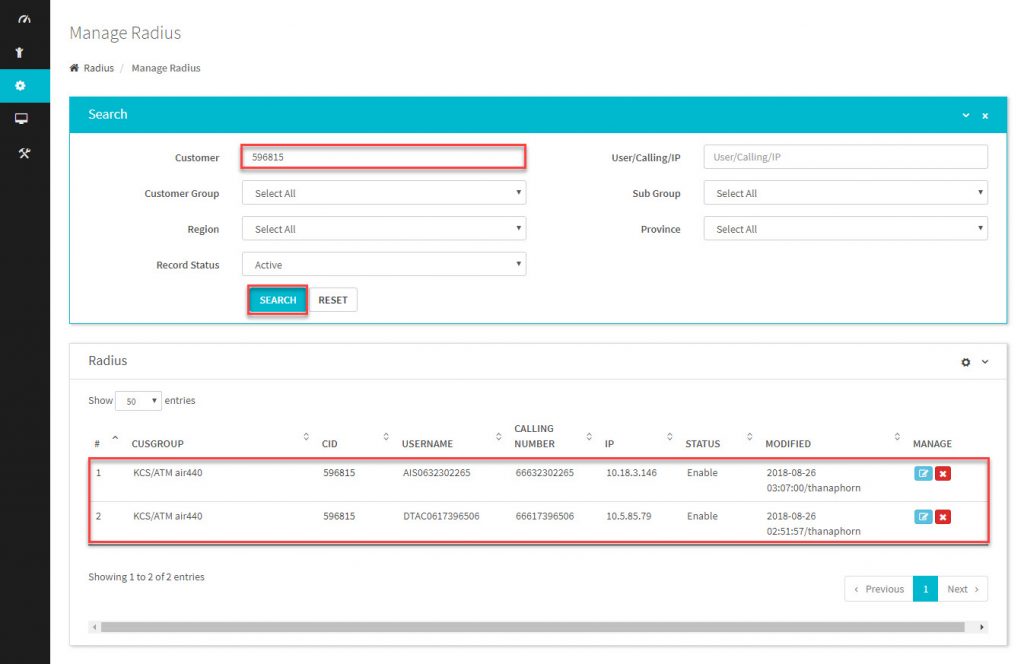ขั้นตอนการ Add ข้อมูล Radius
การ Add ข้อมูล Radius เป็นขั้นตอนการเตรียมความพร้อมที่สำคัญ ซึ่งมีความสัมพันธ์กับงานติดตั้งอุปกรณ์ของทีม Support โดยเป็นการ Add ข้อมูลเบอร์ Sim และ IP Sim ในระบบ iManagement ให้ถูกต้อง ตรงกับเบอร์ Sim ที่ทีม Support ใช้ติดตั้งหน้างาน ซึ่งหากทีม Helpdesk ไม่ได้ Add ข้อมูลไว้ หรือ Add ไม่ถูกต้อง หรือไม่ครบถ้วน จะส่งผลต่องานติดตั้งของทีม Support คือ Modem จะไม่สามารถ Online ได้ ทำให้งานติดตั้งล่าช้า ดังนั้น ทีม Helpdesk จึงควรเตรียมความพร้อมในส่วนของการ Add ข้อมูล Radius ก่อนที่ทีม Support จะเข้าติดตั้งอุปกรณ์หน้างาน โดยมีขั้นตอนดังนี้
1. เมื่อ Login เข้าสู่ระบบ iManagement เรียบร้อยแล้ว เลือกเมนู Radius > Manage Radius
2. จะพบจอภาพของ Manage Radius ให้ทำการค้นหา โดยที่หัวข้อ Customer ให้กรอกข้อมูล CID ที่ต้องการค้นหาลงไป แล้ว Click ปุ่ม SEARCH
จากนั้นให้สังเกตส่วนของ Radius ด้านล่าง หาก CID ที่ค้นหายังไม่เคย Add ข้อมูลไว้ จะปรากฏข้อความ “No data available in table”
3. เริ่ม Add ข้อมูล โดยในส่วนของ Radius ให้ทำการ Click สัญลักษณ์ รูป ![]() ทางด้านขวามือ จากนั้นเลือกเมนู Add Username
ทางด้านขวามือ จากนั้นเลือกเมนู Add Username
4. จะพบจอภาพ New Username โดยการ Add Radius นั้น จะต้องกรอกข้อมูลตามประเภทของงานติดตั้ง ซึ่งงานติดตั้งบางประเภทใช้งาน 2 Sim (ใช้ทั้ง DTAC และ AIS) ก็จะต้อง Add ข้อมูล Sim ทั้ง DTAC และ AIS โดยแบ่ง Add เป็น 2 รอบ แต่งานติดตั้งบางประเภทใช้งาน 1 Sim (เลือกใช้งาน DTAC หรือ AIS อย่างใดอย่างหนึ่ง) ก็จะ Add เพียง 1 รอบ ซึ่งในที่นี้จะเป็นการยกตัวอย่างการ Add ข้อมูล Sim ของงานติดตั้งที่ใช้ 2 Sim ดังนี้
Add ข้อมูล Sim DTAC
- Customer Code กรอกหมายเลข CID ที่ต้องการ Add
- Username กรอก Username ของเบอร์ Sim ของ CID ที่ต้องการ รูปแบบดังนี้ DTAC0617396506
- Password กรอก Password ของเบอร์ Sim รูปแบบดังนี้ 0617396506
- Calling Number กรอก Calling Number ของเบอร์ Sim รูปแบบดังนี้ 66617396506
- IP Address กรอก IP ของเบอร์ Sim รูปแบบดังนี้ 10.5.85.79
- Click checkbox
 ด้านหน้าช่อง Auth require Calling number จากนั้น Click ปุ่ม SUBMIT
ด้านหน้าช่อง Auth require Calling number จากนั้น Click ปุ่ม SUBMIT
เมื่อทำการ Add sim DTAC เรียบร้อยแล้ว ให้ทำการ Add Sim AIS ต่อ โดยมีขั้นตอนเช่นเดียวกัน เริ่มจากในส่วนของ Radius ให้ทำการ Click สัญลักษณ์ รูป ![]() ทางด้านขวามือ จากนั้นเลือกเมนู Add Username
ทางด้านขวามือ จากนั้นเลือกเมนู Add Username
เมื่อพบจอภาพ New Username ให้ทำการกรอกข้อมูลของ Sim ให้ครบถ้วนดังนี้
Add ข้อมูล Sim AIS
- Customer Code กรอกหมายเลข CID ที่ต้องการ Add
- Username กรอก Username ของเบอร์ Sim ของ CID ที่ต้องการ รูปแบบดังนี้ AIS0632302265
- Password กรอก Password ของเบอร์ Sim รูปแบบดังนี้ 0632302265
- Calling Number กรอก Calling Number ของเบอร์ Sim รูปแบบดังนี้ 66632302265
- IP Address กรอก IP ของเบอร์ Sim รูปแบบดังนี้ 10.18.3.146
- Click checkbox
 ด้านหน้าช่อง Auth require Calling number จากนั้น Click ปุ่ม SUBMIT
ด้านหน้าช่อง Auth require Calling number จากนั้น Click ปุ่ม SUBMIT
5. เมื่อ Add ข้อมูลครบทั้ง 2 Sim แล้ว สามารถตรวจสอบโดยที่หัวข้อ Customer ให้กรอกข้อมูล CID ที่ต้องการค้นหาลงไป แล้ว Click ปุ่ม SEARCH
จากนั้นให้สังเกตส่วนของ Radius ด้านล่าง จะปรากฏข้อมูลของ Sim ทั้ง DTAC และ AIS ที่ได้ทำการ Add ไว้